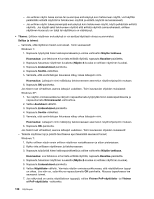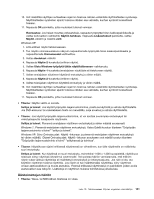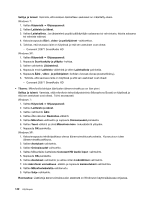Lenovo ThinkPad Edge E125 (Finnish) User Guide - Page 153
Erillisen näyttimen häiriöt, Huomautus, Ominaisuudet, Vianmääritys, Näyttölaite, Asetukset
 |
View all Lenovo ThinkPad Edge E125 manuals
Add to My Manuals
Save this manual to your list of manuals |
Page 153 highlights
Huomautus: Laiteajurin nimi määräytyy tietokoneeseen asennetun näytönohjainpiirin mukaan. 7. Napsauta Ominaisuudet-painiketta. Jos järjestelmä pyytää pääkäyttäjän salasanaa tai vahvistusta, kirjoita salasana tai vahvista valinnat. Valitse "Laitteen tila" -ruutu ja varmista, että laite toimii oikein. Jos näin ei ole, napsauta Vianmääritys-painiketta. Sulje Ominaisuudet-ikkuna. 8. Valitse Näyttölaite-välilehti. Tarkista, että väriasetukset ja muut tiedot on määritetty oikein. 9. Napsauta Ominaisuudet-painiketta. Jos järjestelmä pyytää pääkäyttäjän salasanaa tai vahvistusta, kirjoita salasana tai vahvista valinnat. Valitse "Laitteen tila" -ruutu ja varmista, että laite toimii oikein. Jos näin ei ole, napsauta Vianmääritys-painiketta. Windows XP: 1. Tuo näytön ominaisuusikkuna näkyviin napsauttamalla työpöytää hiiren kakkospainikkeella ja napsauttamalla Ominaisuudet-vaihtoehtoa. 2. Valitse Asetukset-välilehti. 3. Tarkista, että näytön erotuskyky ja värien määrä on asetettu oikein. 4. Napsauta Lisäasetukset-painiketta. 5. Napsauta Sovitin-välilehteä. 6. Varmista, että sovitintietojen ikkunassa näkyy oikea laiteajurin nimi. Huomautus: Laiteajurin nimi määräytyy tietokoneeseen asennetun näytönohjainpiirin mukaan. 7. Napsauta Ominaisuudet-painiketta. Valitse "Laitteen tila" -ruutu ja varmista, että laite toimii oikein. Jos näin ei ole, napsauta Vianmääritys-painiketta. 8. Valitse Näyttölaite-välilehti. 9. Varmista, että tiedot ovat oikeat. 10. Napsauta Ominaisuudet-painiketta. Valitse "Laitteen tila" -ruutu ja varmista, että laite toimii oikein. Jos näin ei ole, napsauta Vianmääritys-painiketta. • Tilanne: Kuvaruutuun tulee vääriä merkkejä. Selitys ja toimet: Varmista, että käyttöjärjestelmä ja sovellus on asennettu oikein. Jos ne on asennettu oikein ja niiden asetukset on määritetty oikein, huollata tietokone. • Tilanne: Kuvaruutu ei pimene, kun tietokoneesta katkaistaan virta. Selitys ja toimet: Paina virtakytkintä, pidä sitä alhaalla vähintään neljän sekunnin ajan ja vapauta sitten kytkin, jolloin tietokoneesta katkeaa virta. Kytke virta sitten uudelleen. • Tilanne: Näytöstä puuttuu pisteitä, tai pisteet ovat väärän värisiä tai liian kirkkaita. Selitys ja toimet: Tämä on TFT-tekniikan ominaisuus. Tietokoneen näyttö koostuu ohutkalvotransistoreista (TFT:istä). Tällaisessa nestekidenäytössä on aina muutamia virheellisiä transistoreita, eivätkä muutamat puuttuvat tai virheelliset pisteet merkitse näytön virhettä. Erillisen näyttimen häiriöt • Tilanne: Erillisen näyttimen kuvaruutu on tyhjä. Selitys ja toimet: Tuo kuva näkyviin painamalla F6-näppäintä ja valitsemalla haluamasi näytin. Jos häiriö ei korjaannu, toimi seuraavasti: 1. Varmista erillisen näyttimen toiminta kokeilemalla näytintä toisessa tietokoneessa. 2. Liitä erillinen näytin tietokoneeseen uudelleen. 3. Tarkista erillisen näyttimen tukemat erotuskyvyt ja virkistystaajuudet näyttimen mukana toimitetuista julkaisuista. Luku 10. Tietokoneeseen liittyvien ongelmien vianmääritys 137